本文小编为大家详细介绍“windows会声会影常见问题如何解决”,内容详细,步骤清晰,细节处理妥当,希望这篇“windows会声会影常见问题如何解决”文章能帮助大家解决疑惑,下面跟着小编的思路慢慢深入,一起来学习新知识吧。
1、首先我们下载一个会声会影。
2、打开它,将需要剪辑的视频导入进去。
3、在预览界面,我们可以先把滑轨拉到需要单独剪出的视频开头,点击“开始标记”
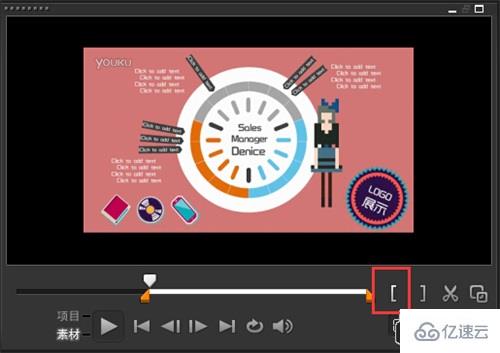
4、然后右边的滑轨拉到需要剪出的结尾,点击“结束标记”
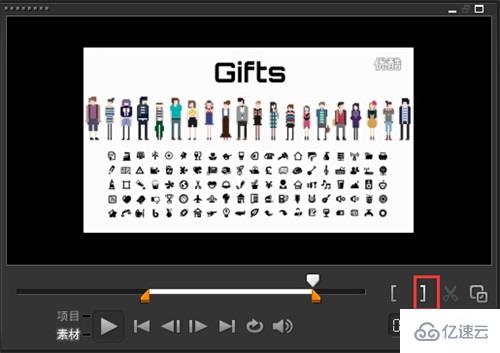
5、然后我们直接导出就可以导出我们选中的这一段视频内容了。
1、首先我们导入视频,点击视频右边的“FX”
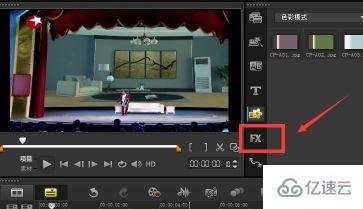
2、选中图示位置“全部”
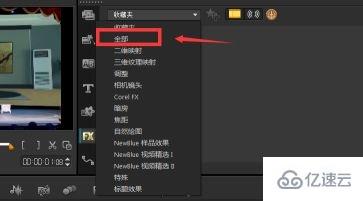
3、在右边图标中找到“局部马赛克”
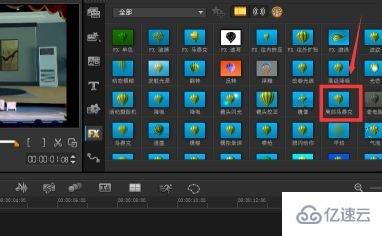
4、然后按住鼠标左键将它拖动到左下方的视频轨道里。
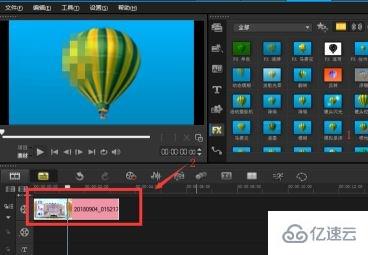
5、完成之后点击右边的“选项”
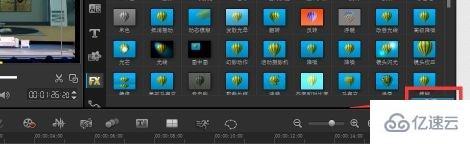
6、选择“自定义滤镜”
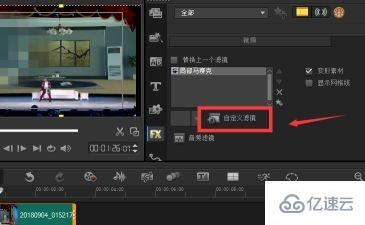
7、然后将马赛克调整到水印位置,确定即可。
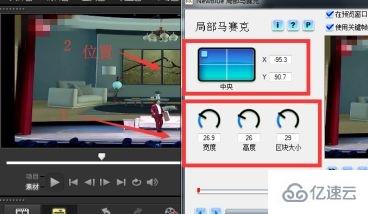
答:会声会影更适合普通人剪辑,pr更适合专业人士使用。
1、会声会影界面更简洁,操作方式也更加简单易懂,上手方便。
2、会声会影功能和pr自带功能差不多,足以满足普通人剪辑需求。
3、pr可以通过加入大量插件的方式加入各种各样的功能,会声会影不可以。
4、会声会影自带中文,而pr需要额外加入中文补丁。
读到这里,这篇“windows会声会影常见问题如何解决”文章已经介绍完毕,想要掌握这篇文章的知识点还需要大家自己动手实践使用过才能领会,如果想了解更多相关内容的文章,欢迎关注亿速云行业资讯频道。
免责声明:本站发布的内容(图片、视频和文字)以原创、转载和分享为主,文章观点不代表本网站立场,如果涉及侵权请联系站长邮箱:is@yisu.com进行举报,并提供相关证据,一经查实,将立刻删除涉嫌侵权内容。